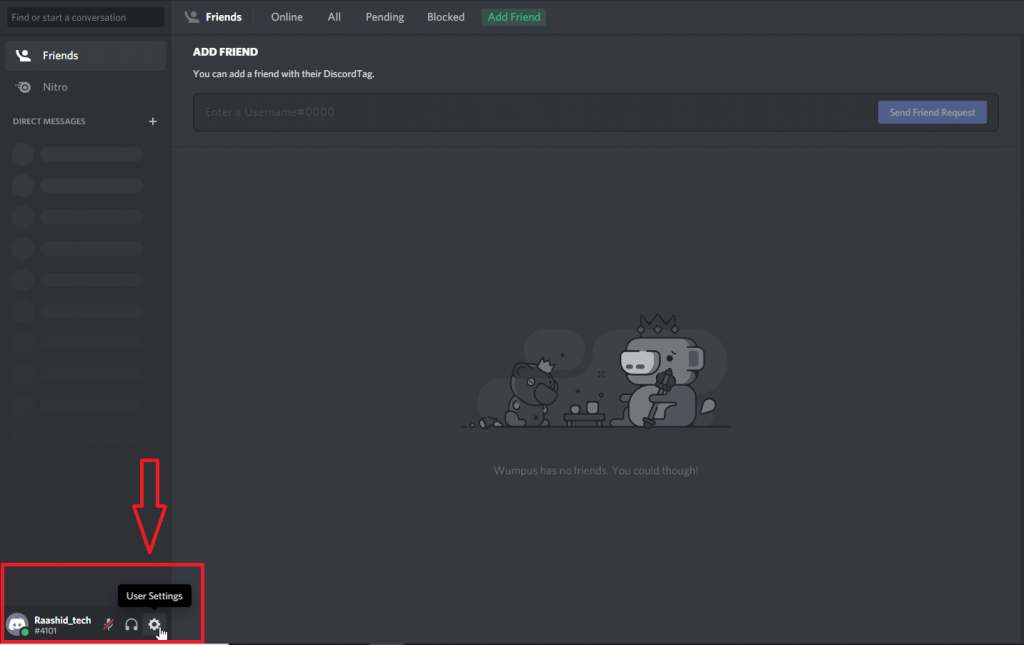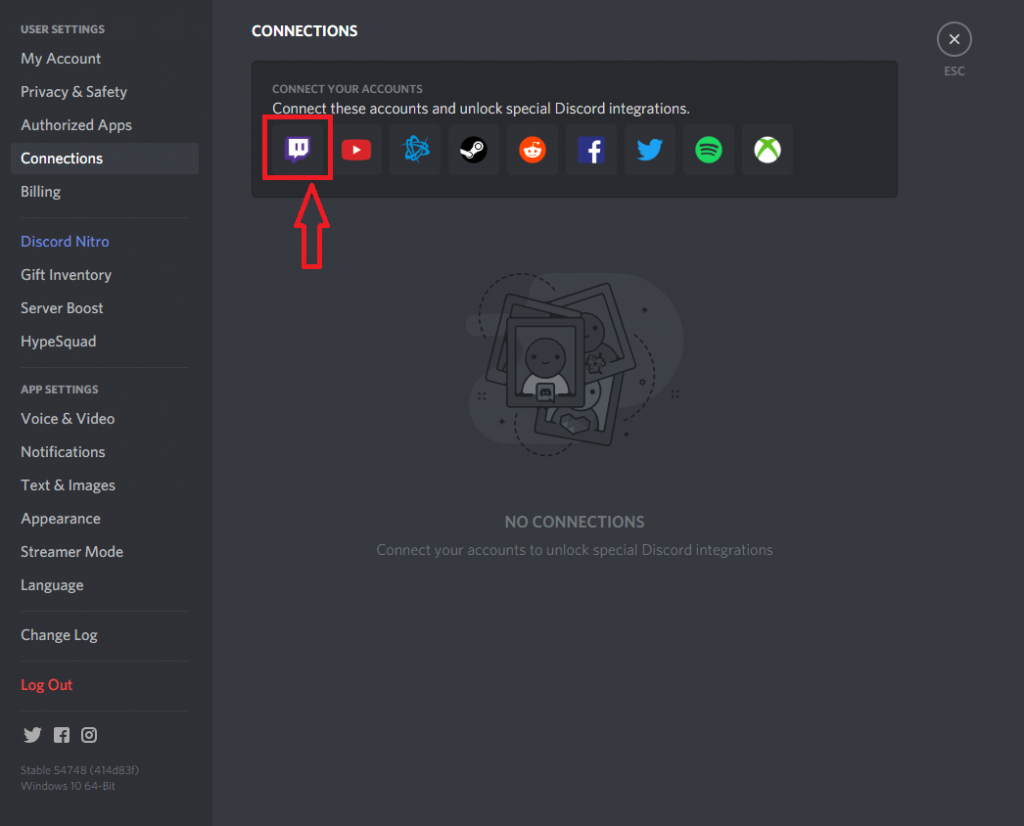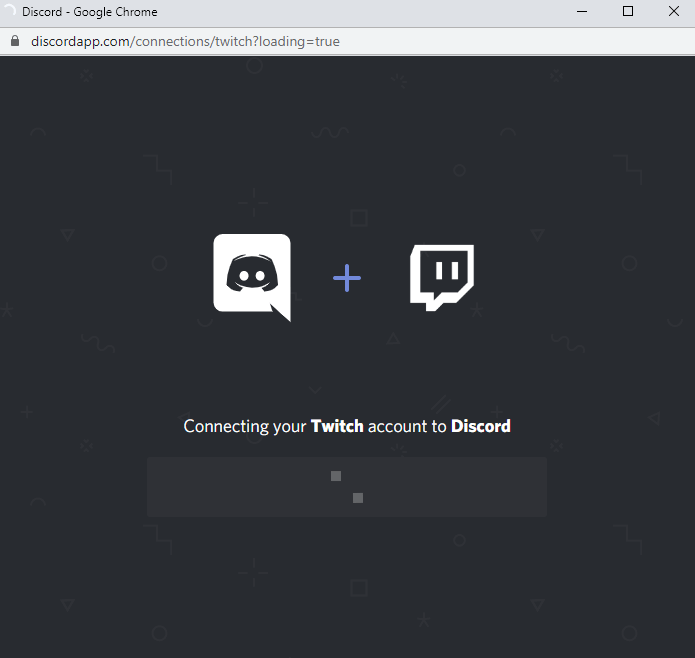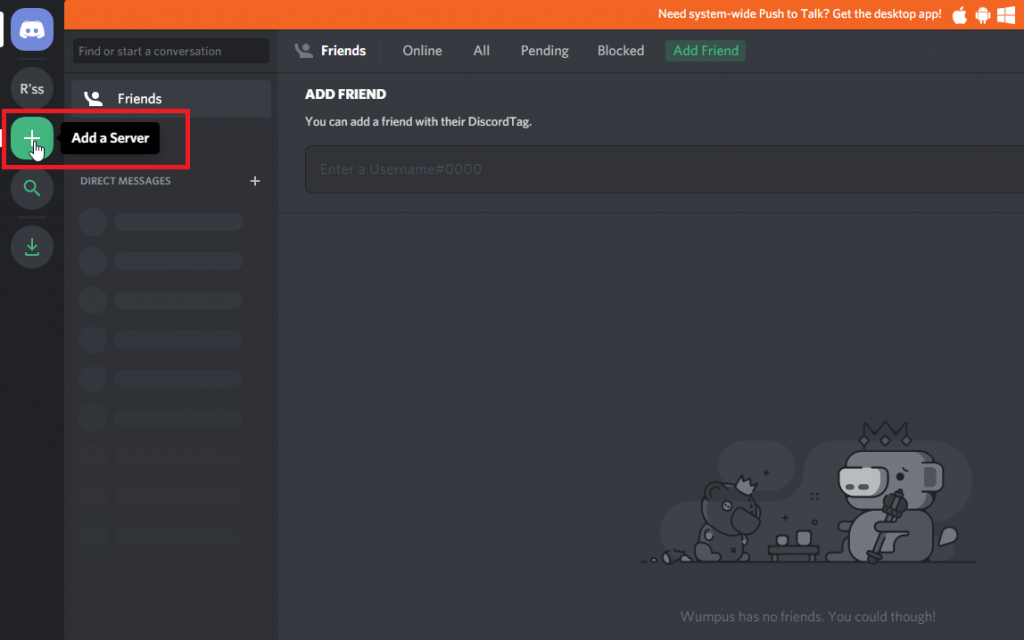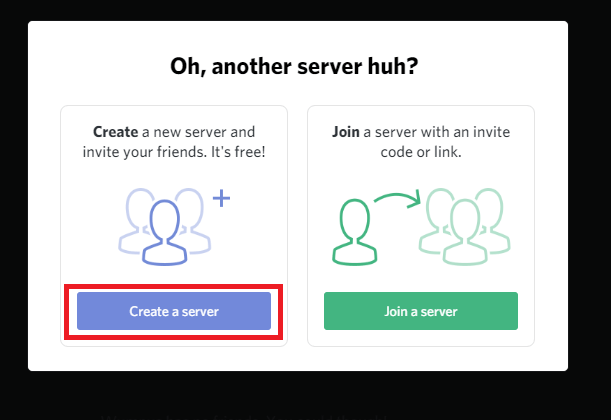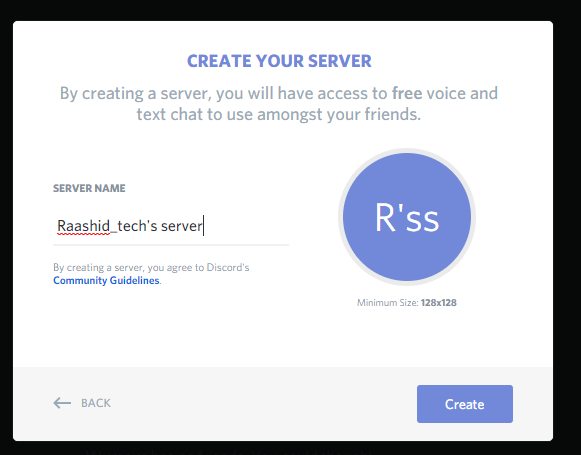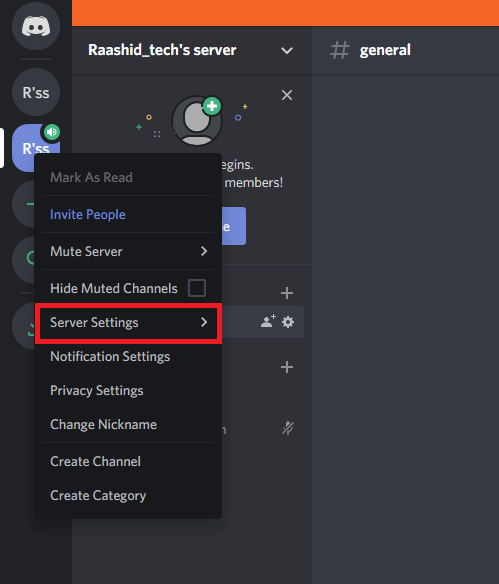Para que su chat sea más divertido, puede usar emoticones de otras aplicaciones de transmisión en vivo como Twitch
Discord es una aplicación de mensajería popular utilizada en la comunidad de jugadores. Con la ayuda de esta aplicación, los jugadores pueden comunicarse con sus amigos para discutir su estrategia de juego y cosas relacionadas con los juegos. Para la comunicación, la aplicación ofrece mensajería de texto, llamadas de voz y videollamadas. Los usuarios pueden usar los gestos para hacer que el chat sea más divertido e interesante. Discord también te ofrece las funciones para vincular los emotes que estás usando en Twitch, otro popular utilizado para videos de juegos Livestream. Para usar emulaciones de Twitch en Discord, debe vincular su cuenta de Twitch al servidor de Discord.
¿Cómo vincular y usar tus emoticones de Twitch en Discord?
(1) Abra un navegador web y visite discordapp.com.
(dos) Inicie sesión con sus credenciales de acceso.
(3) En la esquina inferior izquierda, haga clic en el icono Configuración ubicado junto a su nombre.
(4) Seleccione el menú Conexiones ubicado en el panel lateral izquierdo.
(5) Haga clic en el icono de Twitch debajo del menú CONECTE SUS CUENTAS .
(6) Aparecerá una nueva pestaña en la pantalla. Ingrese sus datos de inicio de sesión de Twitch y toque Acceso .
(7) Espere a que su cuenta de Twitch se conecte con Discord.
(8) Una vez conectado, vuelva a la pantalla principal y haga clic en el icono + en el panel lateral izquierdo para crear un nuevo servidor de Discord.
(9) Tocar Crea un servidor .
(10) Ingrese el nombre del servidor, la imagen y presione Crear para completar el proceso.
(once) Ahora, invite a sus amigos al servidor enviando el enlace de invitación.
(12) Para agregar amigos, haga clic con el botón derecho en el nombre del servidor en el panel izquierdo y seleccione Configuración del servidor .
(13) Haga clic en el menú Integración y asegúrese de que su cuenta de Twitch esté vinculada. Además, asegúrese de que la casilla de verificación que indica el menú Sincronización Está activado.
(14) Con la sincronización activada, tus gestos de Twitch se importarán al servidor de Discord. Puedes usarlo para chatear con tus amigos en el servidor de Discord.
Junto con los gestos de Twitch, los usuarios también pueden agregar nuevos gestos desde la configuración del servidor. Para hacer esto:
-
Haga clic derecho en el nombre del servidor en el panel izquierdo
-
Escoger Configuración del servidor .
-
Hacer clic Emoji .
-
Hacer clic Subir emoji .
-
Agregue el archivo y utilícelo mientras charla.
Nota : Discord admite agregar solo un número limitado de emotes mientras se comparte la pantalla en Discord.
¿Quieres compartir información relacionada con el artículo? Déjalo en la sección de comentarios. Siga Techowns en Facebook y Twitter para obtener más tutoriales de Discord.
Post relacionados:
- ▷ Cómo restaurar la mezcla estéreo faltante en Windows 10
- ▷ Arreglo: Nier Automata Crashing
- ▷ Cómo rotar una imagen en Word
- ▷ Cómo arreglar una PS4 (PlayStation 4) que se apaga sola
- $ WINRE_BACKUP_PARTITION.MARKER Archivo y ¿debo eliminarlo?
- ▷ ¿Qué es la cuenta de máquina ASP.NET y debería eliminarse?